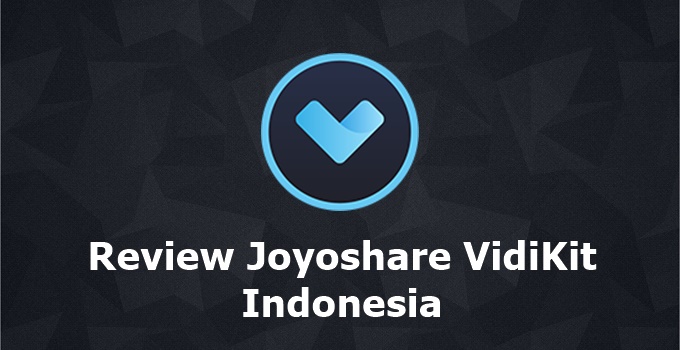
Di zaman serba digital seperti sekarang ini, kebutuhan aplikasi atau software semakin meningkat. Terlebih lagi saat ini banyak orang yang bekerja dari rumah dikarenakan adanya pandemi Covid 19 yang sedang melanda dunia. Oleh karena itu, banyak orang yang membutuhkan software atau aplikasi untuk mempermudah pekerjaan mereka.
Pekerjaan yang saat ini banyak diincar oleh banyak orang salah satunya adalah Youtuber gaming. Dimana seorang youtuber gaming hanya menampilkan gameplay permainan yang mereka mainkan dan disertai dengan reaksi dari seorang pemain game-nya.
Hanya dengan keahlian bermian game, banyak orang yang menikmati tontonan tersebut. Sehingga tidak jarang banyak orang yang berkeinginan menjadi seorang Youtuber gaming.
Fitur Utama Joyoshare VidiKit (Screen Recorder)
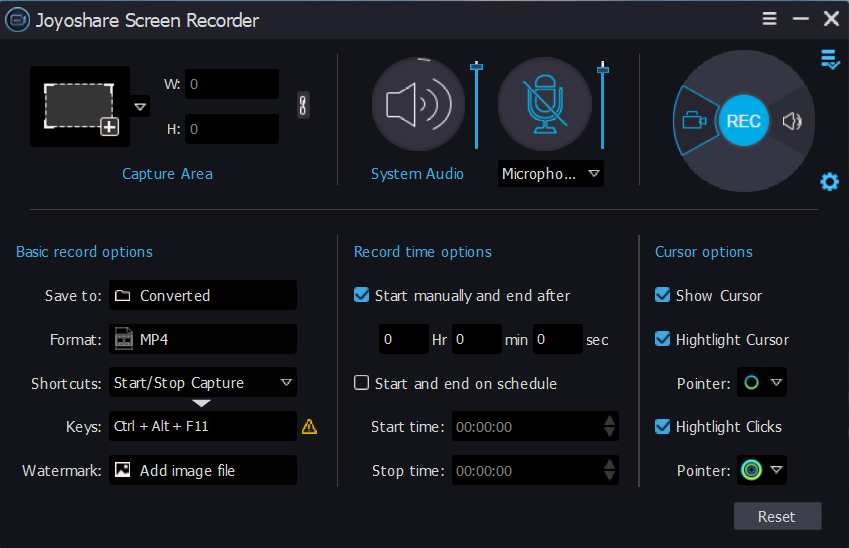
Salah satu software atau aplikasi yang dibutuhkan oleh Youtuber gaming adalah screen recorder. Terdapat banyak screen recorder yang dapat digunakan di Windows 11. Nah, disini saya menyarankan Anda untuk menggunakan aplikasi Joyoshare VidiKit. Karena selain memiliki fitur screen recorder yang kompatibel di Windows 11 (atau versi Windows dibawahnya), aplikasi ini juga dilengkapi dengan fitur editing lainnya.
Joyoshare Screen Recorder memiliki fitur dan keunggulan yang patut dipertimbangkan, salah satunya adalah mampu melakukan recording pada area tertentu atau full-screen, tergantung keinginan pengguna.
Tidak hanya itu, Joyoshare Screen Recorder juga mampu merekam audio, baik yang berasal dari sistem maupun microphone pengguna. Terlebih lagi, pengguna juga bisa memilih format video recording yang diinginkan (MP4, MKV, AVI dan puluhan format video lainnya). Pengguna juga bisa menambahkan watermark guna melindungi hak cipta dari video recording yang anda miliki.
Opsi untuk melakukan pengaturan waktu record juga tersedia pada Joyoshare Screen Recorder. Jadi, pengguna bisa mengatur proses recording dimulai dari jam, menit atau detik keberapa.
Fitur Lain yang Dimiliki Joyoshare VidiKit
Joyoshare VidiKit adalah aplikasi yang sangat cocok untuk Anda yang ingin melakukan screen recording. Selain mampu merekam layar, aplikasi ini juga dibekali dengan berbagai fitur unggulan. Dengan fitur-fitur tersebut, memungkinkan Anda untuk melakukan editing dengan cepat.
Fitur editing yang tersedia di aplikasi ini seperti Video Cutter, Video Joiner, Video Converter, Video Compressor, Video Repair, dan Audio Recorder. Dapat dipastikan apabila Anda menggunakan aplikasi ini, Anda tidak perlu merasa repot ketika mengedit video layar.
Karena Anda dapat mengeditnya hanya dengan satu aplikasi saja. Berikut penjelasan lebih lengkap mengenai fitur utama yang dimiliki Joyoshare Vidikit.
1. Screen Recorder
Merekam aktifitas yang ada dilayar monitor akan sangat mudah jika Anda menggunakan aplikasi Joyohsare Vidkit. Tidak hanya merekam video layar, Anda juga dapat merekam audio layar yang ada dikomputer Anda dengan kualitas tinggi.
Aplikasi ini juga sudah mendukung banyak format video dengan kualitas tinggi. Anda dapat menyesuaikannya dengan kebutuhan Anda. Jika Anda membutuhkan rekaman layar dengan kualitas 1080 atau 4K, maka aplikasi ini dapat Anda gunakan untuk keseharian Anda.
Joyoshare VidiKit akan memberikan Anda kebebasan untuk mengedit video tanpa adanya batas waktu dan watermark yang dapat mengganggu visual video Anda. Bagi seorang gamer, Anda dapat menampilkan opsi untuk menyorot kursor, menampilkan klik dan lain sebagainya dalam proses editing video.
2. Video Cutter
Joyoshare VidiKit menyediakan fitur untuk Anda yang ingin memotong video secara profesional sesuai dengan kebutuhan. Anda dapat memotong video maupun audio yang ada dilayar monitor dengan sangat mudah.
Tanpa mempedulikan format maupun ukuran file yang Anda miliki, Anda bisa dengan sangat mudah untuk menghapus footage yang tak diinginkan tanpa merasa khawatir akan kehilangan kualitas maupun kompatibilitas pada output video Anda.
Nah, sekarang Anda dapat menggunakan aplikasi ini untuk memotong video yang Anda miliki untuk kebutuhan penyuntingan video. Joyoshare VidiKit ini terbukti aman dan 100% bersih dari serangan virus maupun malware yang dapat menyebabkan komputer Anda rusak.
3. Video Joiner
Apakah Anda salah satu orang yang senang merekam banyak video di momen spesial? Atau Anda adalah orang yang suka mengumpulkan berbagai video lucu untuk dibagikan kepada orang lain? Nah, aplikasi Joyoshare VidiKit sangat cocok untuk Anda gunakan.
Karena aplikasi ini memungkinkan Anda untuk menggabungkan beberapa video menjadi satu. Biasanya ketika sudah menggabungkan beberapa video menjadi satu, pasti hasilnya tidak akan semulus yang kita bayangkan. Dengan aplikasi ini, Anda dapat membuatnya berjalan mulus dan profesional.
4. Video Converter
Anda mencari alat yang dapat mengubah format video? Maka aplikasi ini dapat Anda gunakan, karena sudah menyediakan fitur video converter. Anda dapat mengonversi berbagai jenis file media seperti audio, video, dan DVD ke dalam format yang populer lainnya maupun preset yang sangat kompatibel dengan perangkat Anda.
5. Video Compressor
Bagi Anda yang sangat khawatir dengan ukuran file yang terlalu besar, aplikasi besutan Joyoshare Software ini dapat meredakan rasa kecemasan Anda. Seperti yang telah kita ketahui, ukuran file yang terlalu besar dapat memakan ruangan disk terlalu banyak di komputer kita.
Oleh karena itu, kita harus mengompressnya terlebih dahulu. Umumnya tidak banyak aplikasi editting yang menawarkan fitur kompress video di aplikasinya. Namun berbeda dengan Joyoshare VidiKit ini, aplikasi ini dapat mengompress video Anda secara spesifik dan dapat mengurangi ukuran file secara efektif.
Anda bisa mendapatkan hasil yang sangat maksimal dengan menggunakan aplikasi ini untuk mengompress banyak file sekaligus dengan sangat mudah. Anda dapat mengompresi batch di kecepatan tinggi sampai dengan 40X dan melihat videonya dengan baik.
6. Video Repair
Ada berbagai kemungkinan yang menjadi penyebab sebuah video menjadi rusak. Contohnya yaitu seperti kesalahan pada saat trasfer file, sistem komputer yang mengalami crash, serangan virus atau malware, gangguan pada saat mendownload, konversi format yang tak kompatibel, kesalahan pada kartu memori dan lain sebagainya.
Dalam segala situasi, aplikasi ini dapat membantu Anda dalam memperbaiki segala kerusakan. Aplikasi ini juga dapat memperbaiki permasalahan video seperti audio yang tidak sinkron, video yang terputus-putus, video yang tidak bisa diputar, dan lain sebagainya.
7. Audio Recorder
Joyoshare VidiKit merupakan aplikasi serbaguna dalam hal merekam video dan audio. Jika Anda sudah selesai menggunakan aplikasi ini, maka Anda mempunyai hal untuk merekam audio dari segala jenis sumber seperti program pihak ketiga, pemutar media, situs web musik, dan lain sebagainya.
Audio yang direkam pada aplikasi ini dapat Anda simpan dengan kualitas tinggi dan dalam berbagai format seperti MP3, WMA, OGG, WMA, AC3 dan lain sebagainya. Anda mempunyai kebebasan untuk mengelola dan mengedit segala file dengan berbagai cara.
Cara Merekam Layar dengan Joyoshare VidiKit
Merekam layar dengan Joyoshare VidiKit ini sangatlah mudah. Oleh karena itu, pastikan Anda harus mendownload aplikasi ini dengan baik dan download aplikasi yang asli. Berikut cara merekam layar dengan menggunakan aplikasi Joyoshare VidiKit.
1. Pertama download dan install terlebih dahulu aplikasi Joyoshare VidiKit di komputer Anda. Setelah terinstall, selanjutnya buka aplikasi Joyoshare VidiKit. Pada tampilan utama aplikasi, klik Record.
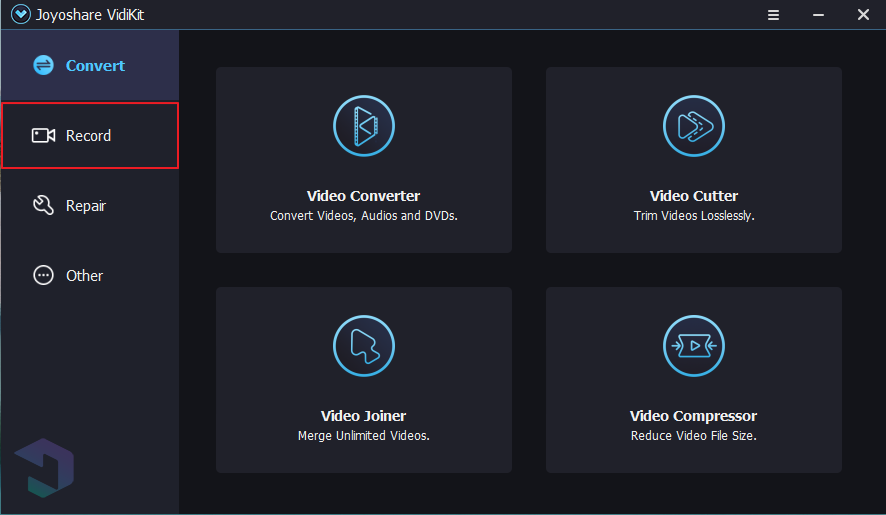
2. Selanjutnya klik Screen Recorder untuk merekam layar komputer.
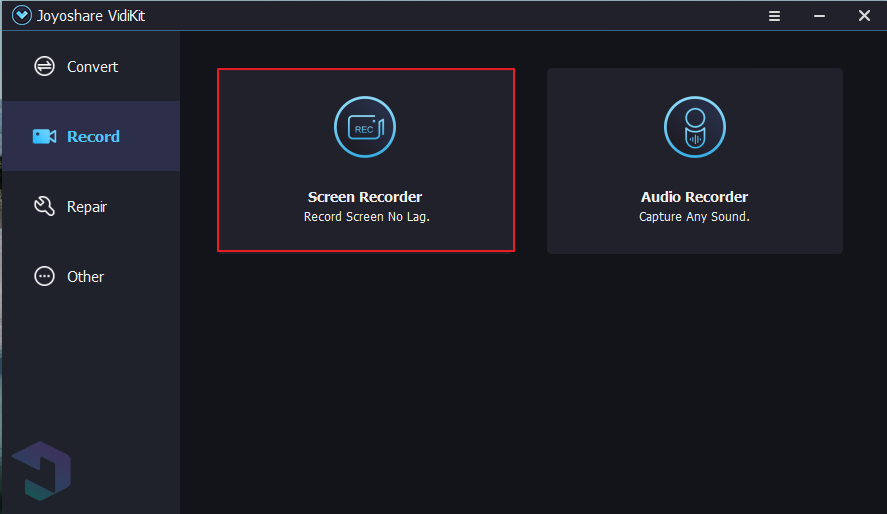
3. Tentukan area yang ingin direkam dengan mengklik tombol yang ditandai dengan kotak merah.
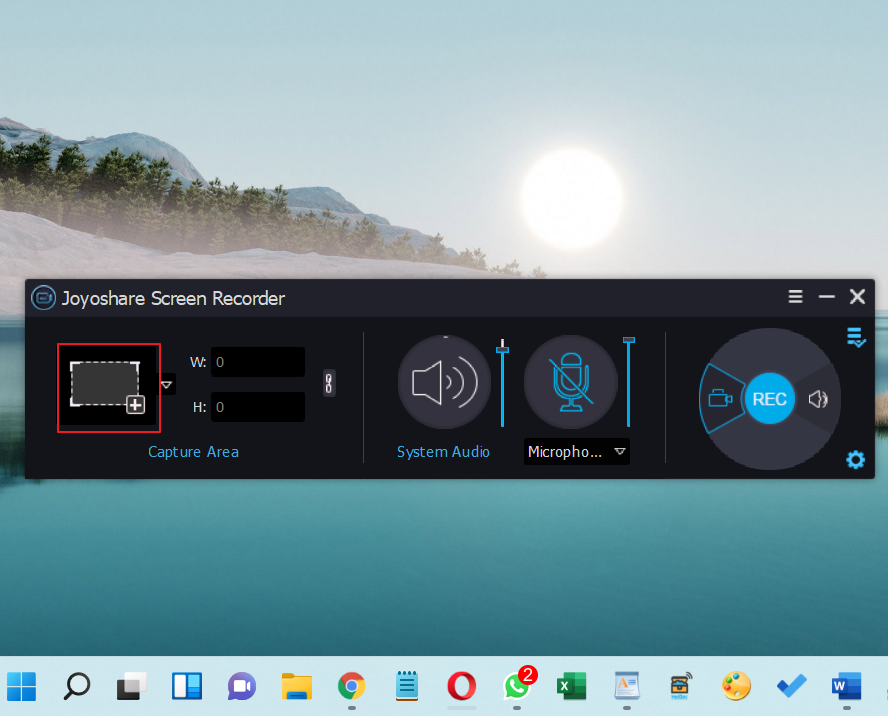
4. Anda juga bisa menggeser area yang ingin direkam dengan tombol yang ditunjuk nomor 1 kemudian jika sudah pas, tinggal klik tombol REC (nomor 2) untuk memulai recording.
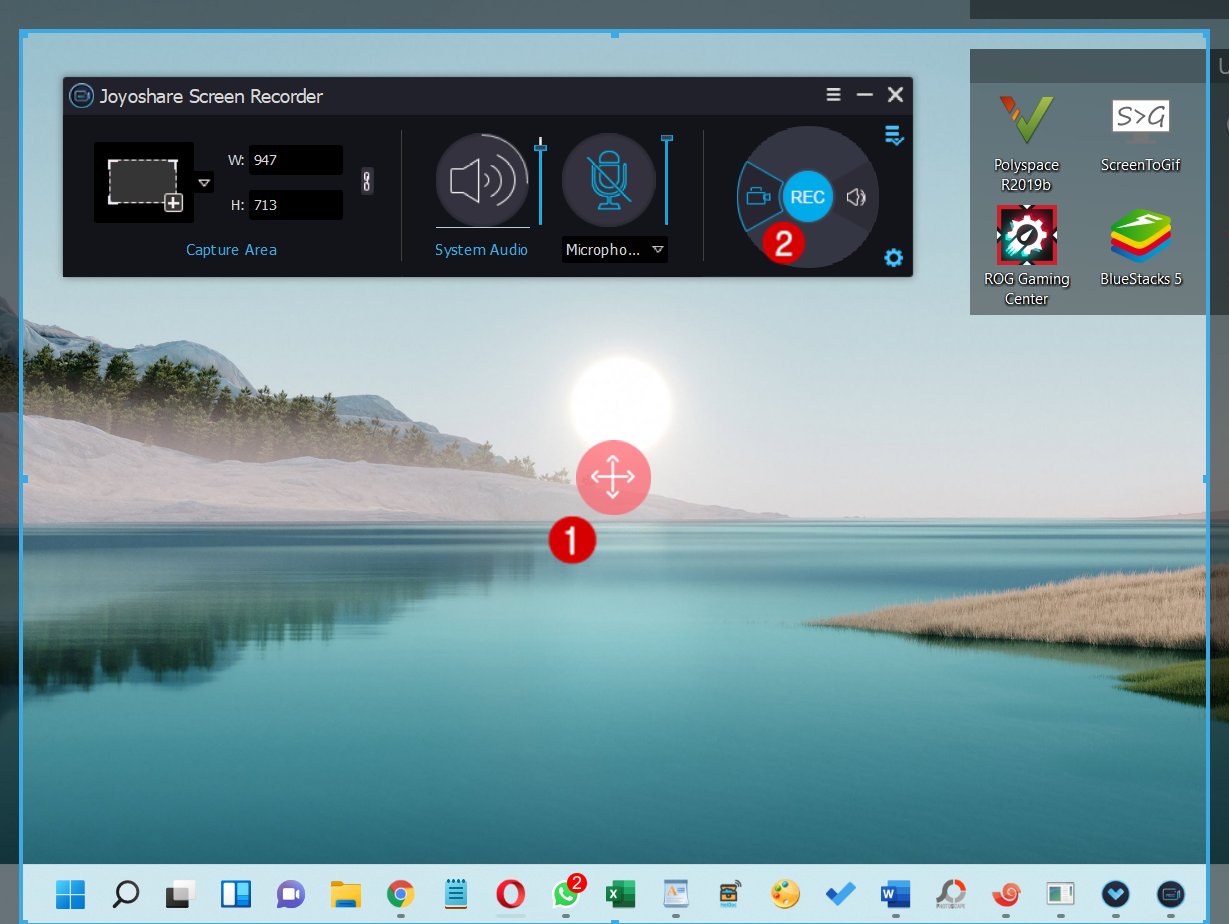
5. Saat proses recoding, kita juga bisa melakukan Pause (nomor 1) maupun Stop (nomor 2).
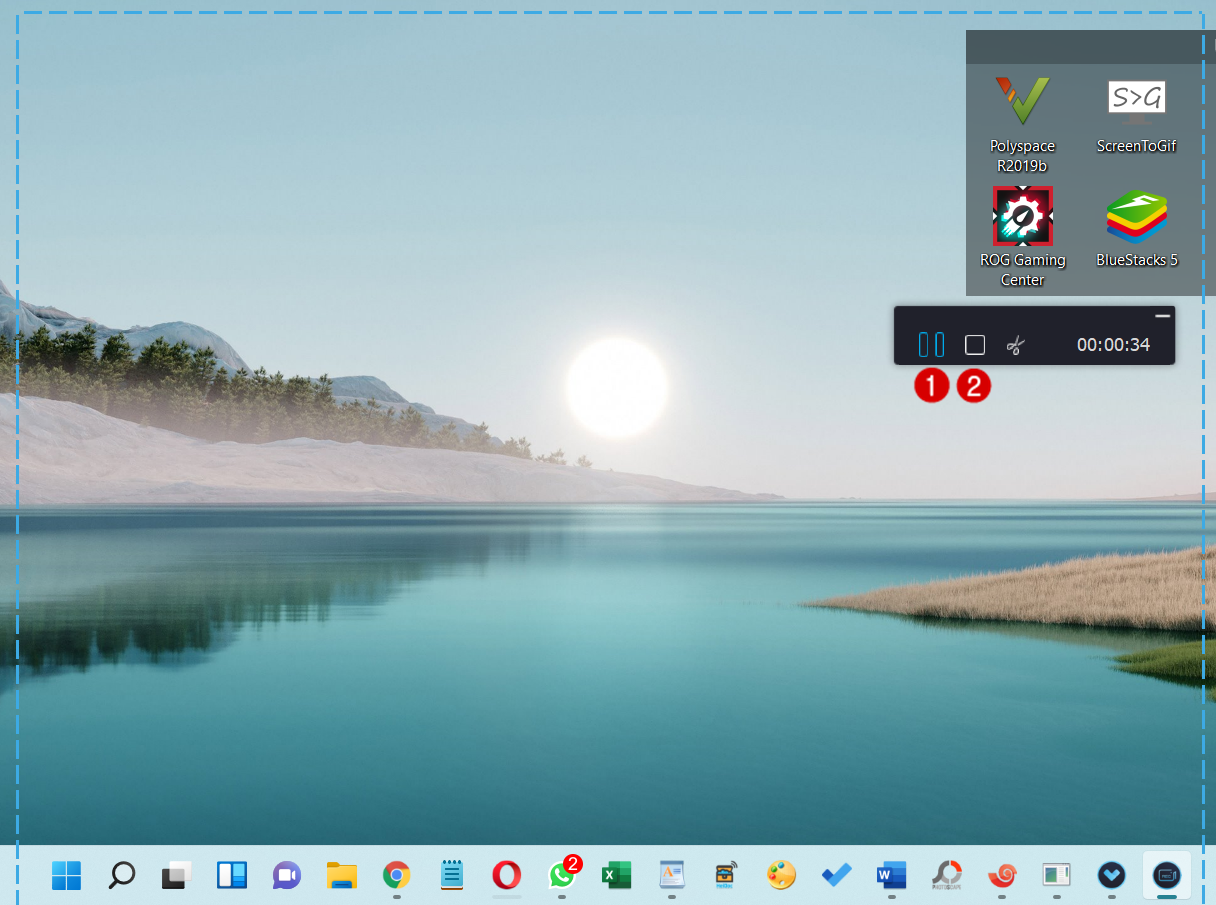
6. Anda juga bisa melakukan preview pada video hasil recording Anda. Untuk mengetahui lokasi file recording, tinggal klik tombol nomor 1 dan jika ingin melakukan editing pada video recording, tinggal klik tombol nomor 2.
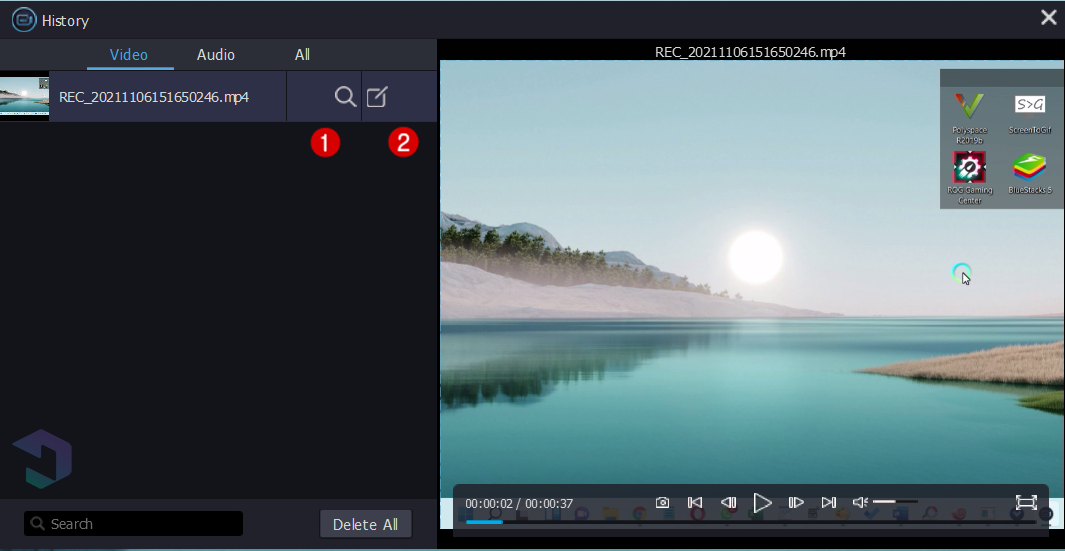
7. File recording yang tersimpan dapat dilihat di folder C:\Users\nama-user\Documents\Joyoshare VidiKit\Joyoshare Screen Recorder\Converted.
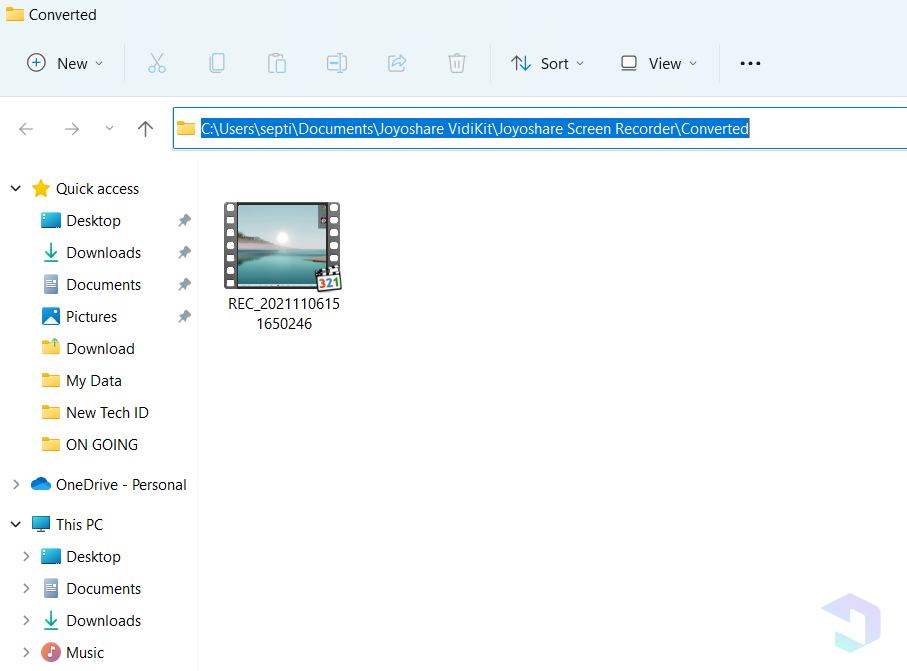
Demikian penjelasan mengenai beberapa fitur unggulan dari aplikasi Joyoshare VidiKit. Semoga aplikasi ini dapat membantu Anda untuk memenuhi kebutuhan konten video yang sedang Anda kerjakan.
Editor: Muchammad Zakaria
Download berbagai jenis aplikasi terbaru, mulai dari aplikasi windows, android, driver dan sistem operasi secara gratis hanya di Nesabamedia.com:

Hanya seseorang yang suka menulis dan tertarik di bidang Teknologi. Dan orang yang selalu percaya akan kata-kata ‘Usaha tidak akan mengkhianati Hasil’.






